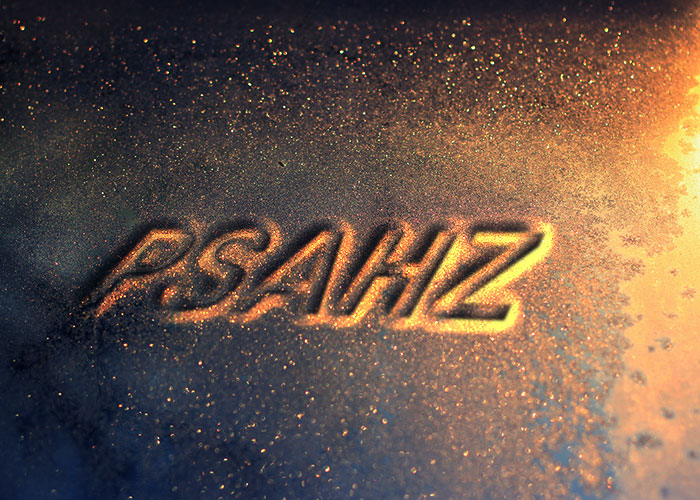Photoshop荧光字教程:利用图层样式简单制作金沙效果的荧光字
时间:2022-11-02
浏览:2
PS荧光字教程:利用图层样式简单制作金沙效果的荧光字,教程中我们巧妙的利用了背景的环境,这样才让荧光字变得更加有质感,立体感十足,本教程的学习重点是图层样式的使用,非常适合新手练习。
效果图:
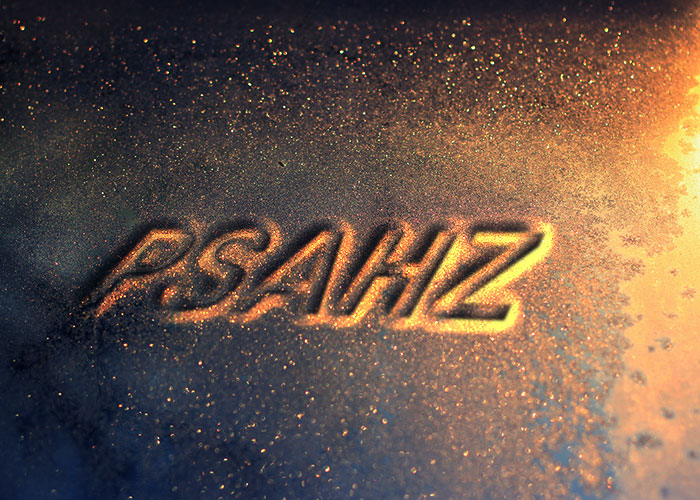
素材图:

新建画布,将素材置入画布,做为背景
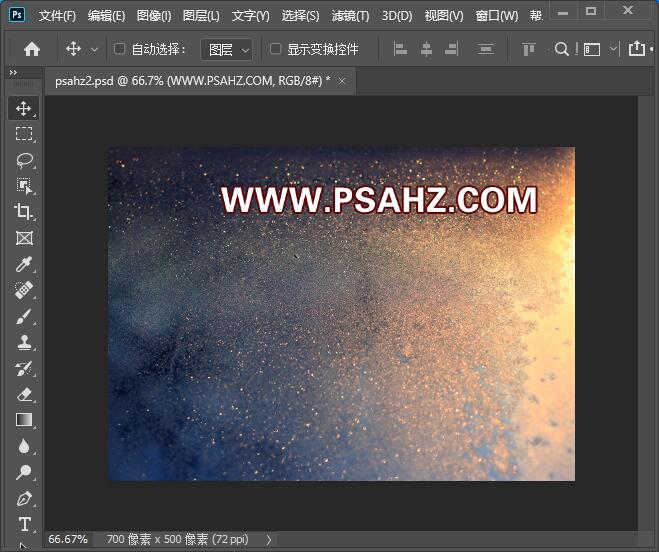
输入文字“PSAHZ",填充为白色
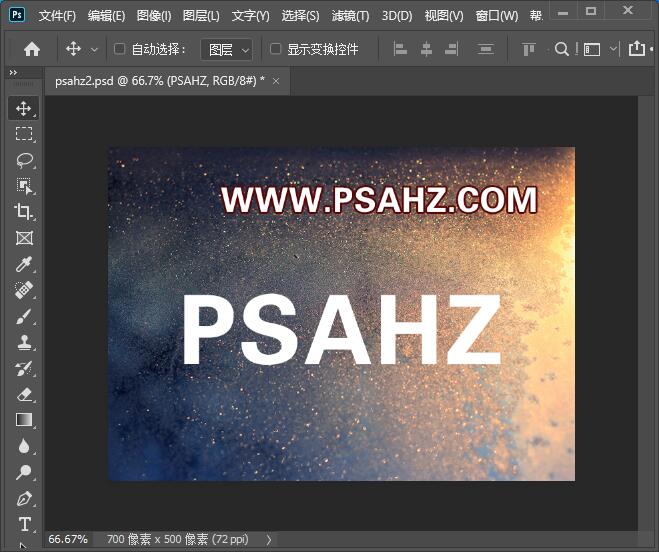
将文字转为形状,CTRL+T进行变形处理
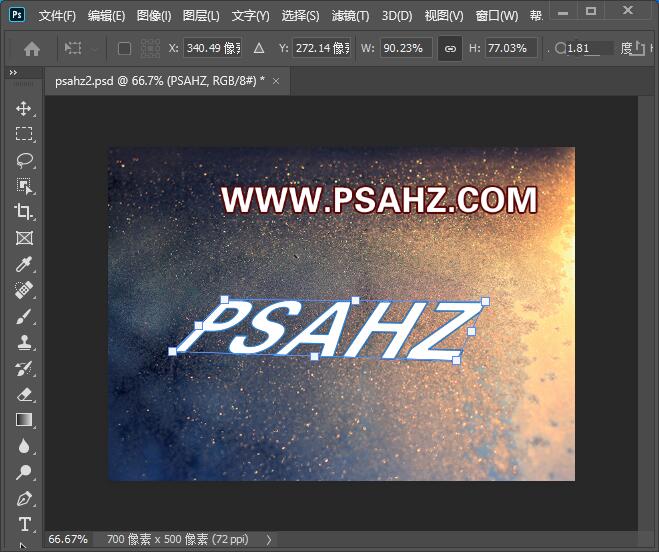
添加图层样式:斜面与浮雕,这里选择的是枕状浮雕,其它参数如图:
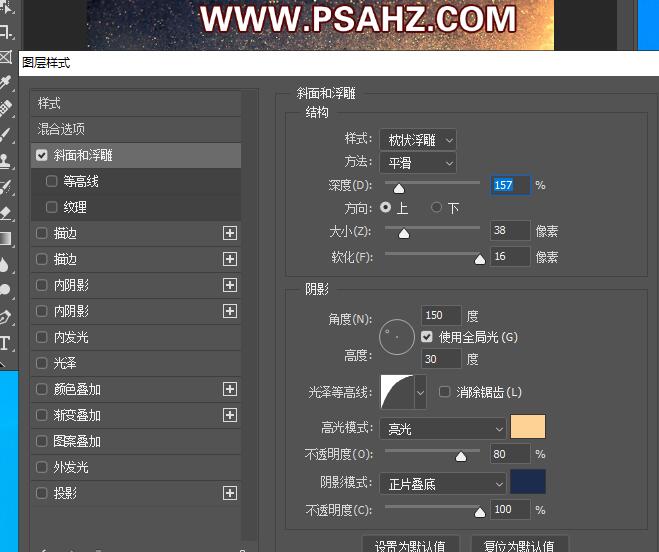
添加图层样式:描边,内部,参数如图:
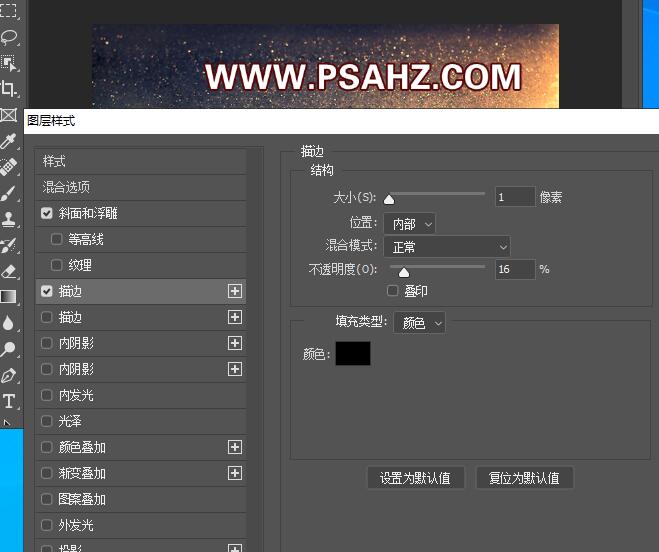
再添加一个描边,填充类型渐变,渐变吸取背景中的暗色与亮色
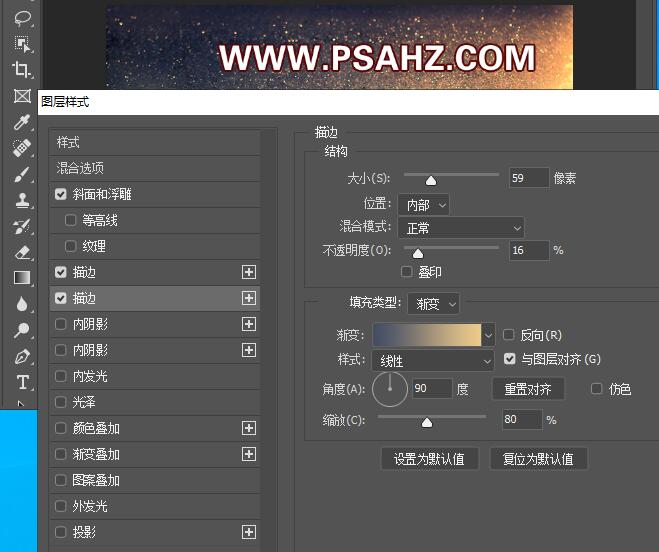
添加完图层样式的效果如图:
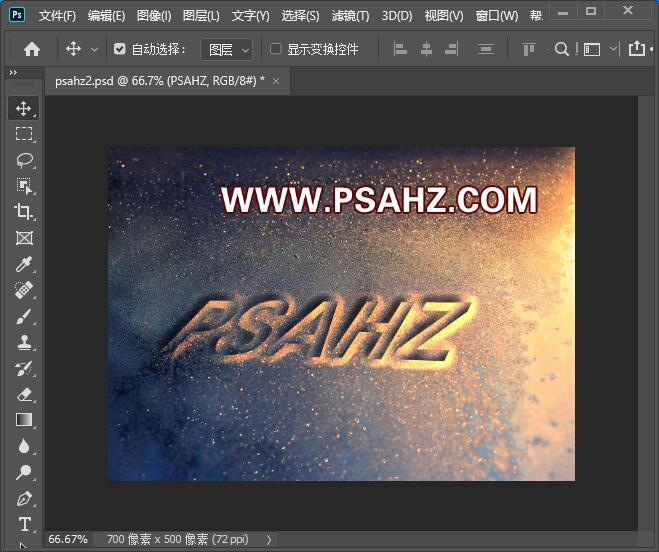
选择属性面板,将羽化值改为1.3像素
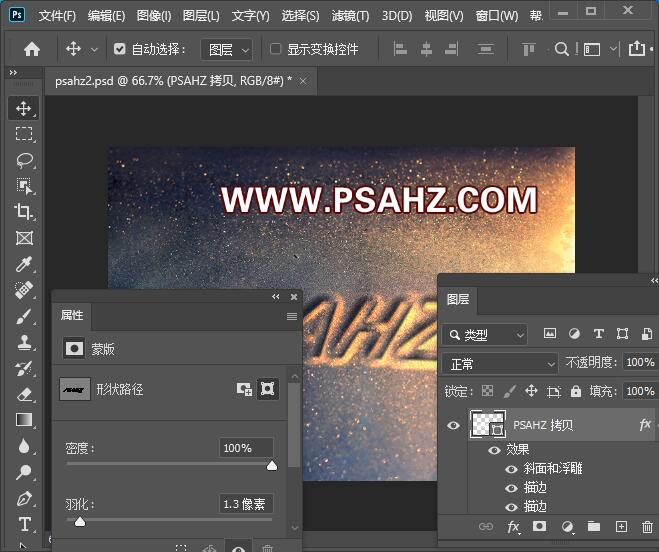
将文字复制一个,羽化值加大73.2像素,不透明度为49%
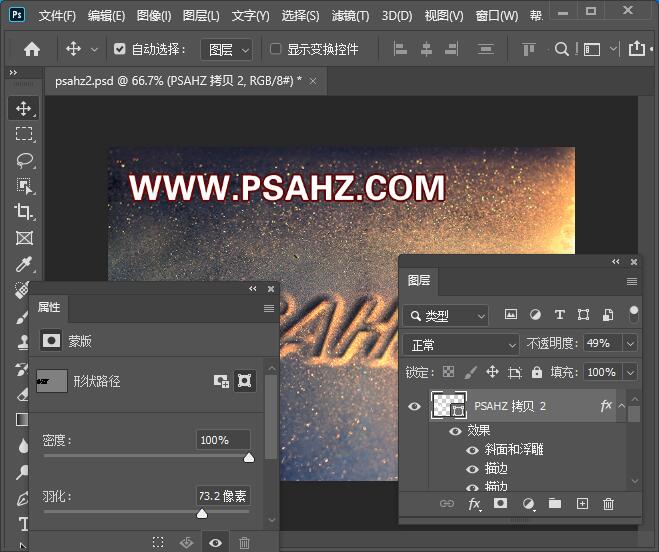
新建一图层,填充为黑色,图层混合模式改为柔光,不透明度为50%
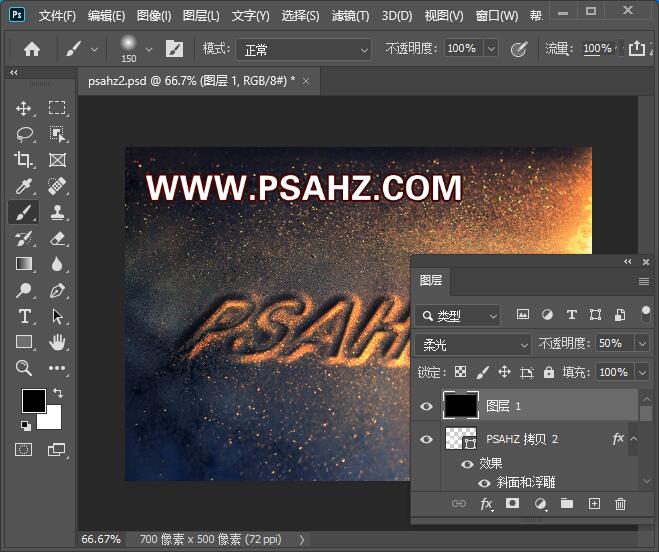
最后完成效果如图: